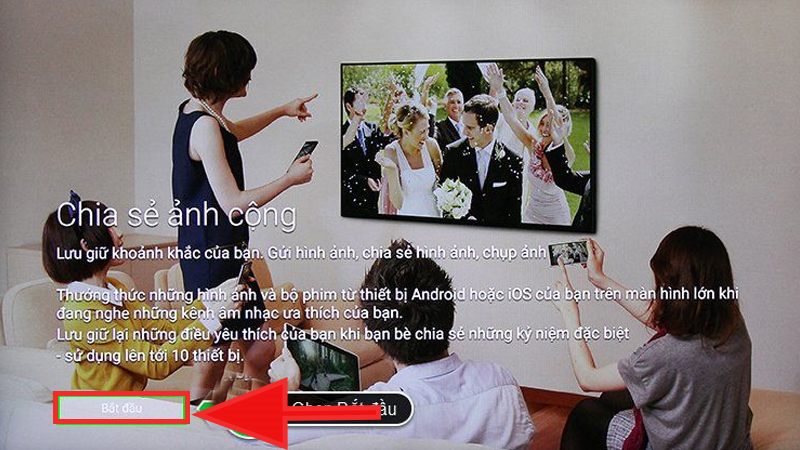Đồng bộ tivi với điện thoại cho phép người dùng chia sẻ hình ảnh, video lên màn hình lớn, từ đó làm tăng thêm sự hấp dẫn khi xem. Hãy cùng Điện máy XANH tham khảo cách kết nối điện thoại với tivi Sony cực đơn giản và nhanh chóng trong bài viết sau nhé!
1Lợi ích khi kết nối điện thoại với tivi Sony
Việc kết nối điện thoại với tivi nói chung và tivi Sony nói riêng mang lại cho người dùng rất nhiều lợi ích như sau:
Bạn có thể chia sẻ bất cứ nội dung gì từ điện thoại lên tivi một cách dễ dàng.Kết nối điện thoại với tivi Sony sẽ mang đến cho bạn trải nghiệm tuyệt vời với màn hình lớn, sắc nét, âm thanh rõ ràng và sống động. Đặc biệt là những bạn thích lướt web hoặc chơi game, điều này sẽ mang đến một cảm giác mới lạ hơn đấy.Bên cạnh đó, việc kết nối như vậy sẽ giúp bạn tránh khỏi tình trạng mỏi tay, mỏi mắt,… khi phải cầm điện thoại để xem.
Ưu đãi iPad giá hot, mua ngay kẻo lỡ!
2Cách nhận biết điện thoại có thể kết nối được với tivi
Khi kết nối điện thoại với tivi, để nhận biết được chúng có kết nối với nhau hay không, bạn có thể kiểm tra như sau:
Một dấu hiệu khá đơn giản bạn có thể nhận biết chính là đọc các thông tin có trên tivi, nếu tivi của bạn có hỗ trợ tính năng này thì đồng nghĩa với việc tivi của bạn có thể kết nối.Bạn có thể kiểm tra kết nối bằng cách xem có ứng dụng được lắp đặt sẵn trên tivi như Screen Mirroring, Google Cast,… hay không.
Đang xem: Cách kết nối điện thoại với tivi sony
3Cách kết nối điện thoại Android với tivi Sony
Kết nối thông qua kết nối MHL
Để tiến hành kết nối điện thoại với tivi Sony thông qua kết nối MHL, người dùng cần chuẩn bị dây cáp MHL và điện thoại Android có chứa tính năng này, các bước thực hiện như sau:
Bước 1: Bạn hãy ghép cáp đã chuẩn bị vào điện thoại.
Bước 2: Nối đầu HDMI vào tivi.
Bước 3: Tiếp tục, bạn hãy nối đầu USB vào cổng USB của tivi.
Bước 3: Nhấn chọn nút nguồn vào có trên remote.
Bước 4: Bạn hãy chọn vào tín hiệu HDMI 1/ MHL trên màn hình tivi. Lúc này, nội dung từ điện thoại sẽ được hiển thị trên tivi.
Kết nối qua Screen Mirroring
Screen Mirroring cho phép bạn chiếu màn hình điện thoại (hình ảnh, nhạc, video) lên màn hình lớn của tivi thông qua việc cùng kết nối một mạng Wi-Fi (hoặc dùng Wi-Fi Direct). Các bước thực hiện như sau:
Bước 1: Trên remote bạn hãy nhấn nút Home, sau đó chọn vào Screen Mirroring được hiển thị trên màn hình.
Bước 2: Bạn hãy vào trong điện thoại nhấn chọn Cài đặt > Tiếp tục chọn Kết nối > Sau đó chọn Wi-Fi.
Bước 3: Trên giao diện đó bạn hãy nhấn chọn Wi-Fi Direct > Sau đó chọn vào tên hiển thị tivi của bạn.
Bước 4: Trên điện thoại bạn hãy mở nội dung muốn chia sẻ sau đó nhấn vào biểu tượng mũi tên ở phía trên > Chọn tivi để Phát nội dung.
Kết nối điện thoại với tivi Sony qua ứng dụng Sony Video & TV SideView
Ứng dụng Sony Video & TV SideView cho phép bạn dễ dàng điều khiển tivi Sony một cách dễ dàng. Cách này có thể sử dụng cho cả hệ điều hành Android và iOS.
Bước 1: Tải ứng dụng Sony Video & TV SideView cho điện thoại.
Bước 2: Truy cập vào ứng dụng Video & TV SideView và sau đó nhấn chọn vào biểu tượng dấu 3 gạch phía trên góc trái.
Bước 3: Bạn hãy nhấn chọn Thêm thiết bị và tiếp tục chọn vào thiết bị cần kết nối.
Sau khi kết nối 2 thiết bị xong, trên điện thoại sẽ hiển thị giao diện của Video & TV SideView với đầy đủ các tính năng như trên remote tivi. Bạn đã có thể bắt đầu sử dụng.
Tính năng Photo Share để kết nối điện thoại với tivi Sony
Hiện nay, các model Internet tivi Sony và Android tivi Sony đều được hỗ trợ tính năng Photo Share giúp người dùng chia sẻ hình ảnh từ điện thoại lên tivi cực nhanh chóng và tiện lợi. Mỗi lần kết nối có thể liên kết đến 10 chiếc điện thoại mà vẫn giữ được đúng kích thước ban đầu của hình ảnh được trình chiếu. Các bước thực hiện như sau:
Bước 1: Bạn hãy chọn vào nút HOME trên thiết bị điều khiển.
Bước 2: Trên màn hình tivi, bạn hãy chọn vào ứng dụng Photo Sharing Plus.
Bước 3: Giao diện hiển thị bạn hãy chọn Bắt đầu. Tên của Wi-Fi phát từ tivi sẽ hiển thị, chọn Kế tiếp để tivi hiển thị mật khẩu.
Bước 4: Tiếp đến, trên điện thoại bạn chọn vào tivi cần kết nối > Sau đó Nhập mật khẩu có trên màn hình tivi và nhấn Connect.
Bước 5: Lúc này trên tivi của bạn sẽ hiển thị địa chỉ IP, bạn hãy dùng điện thoại mở trình duyệt bất kỳ và nhập địa chỉ IP đã hiển thị đó vào. Trình duyệt web của thiết bị kết nối sẽ hiển thị trang chia sẻ hình ảnh, hãy nhập tên hiển thị và nhấn Start để bắt đầu chia sẻ.
Sử dụng Google Cast (chỉ dùng được với Android tivi Sony)
Sử dụng Google Cast có thể giúp bạn chia sẻ một cách dễ dàng. Tuy nhiên, với cách này bạn chỉ có thể sử dụng được với model Android tivi Sony. Bạn có thể thực hiện như sau:
Bước 1: Truy cập vào YouTube trên điện thoại, sau đó chọn vào biểu tượng chia sẻ phía trên màn hình.Tiếp tục bạn hãy chọn vào tivi muốn chia sẻ.
Khi đã nhận được tín hiệu, lúc này tivi sẽ tự động chạy ứng dụng YouTube mà bạn đang phát trên điện thoại.
Để ngắt kết nối bạn chỉ cần bấm lại vào biểu tượng Google Cast trên điện thoại, sau đó chọn ngắt kết nối.
Kết nối một chạm NFC với tivi Sony
Một số model điện thoại Android đã được hỗ trợ tính năng NFC, chỉ cần một cú chạm nhẹ, tất cả các dữ liệu sẽ được chuyển qua thiết bị khác nhanh chóng. Để kết nối với tivi Sony qua kết nối tiện lợi này thì tivi cần phải có sự hỗ trợ từ remote NFC thông minh. (Một số tivi bán kèm, một số tivi bạn phải đến hãng mua nếu muốn dùng).
Để kết nối điện thoại với tivi Sony qua NFC bạn thực hiện các thao tác:
Bước 1: Kết nối remote NFC với tivi.
Bước 2: Chạm Remote NFC vào điện thoại.
Sử dụng cổng hồng ngoại
Nhiều điện thoại Android của một số hãng như LG, Samsung, Sony,… đều được trang bị cổng hồng ngoại. Với cổng này, bạn có thể dễ dàng điều khiển tivi bằng điện thoại với những thao tác cơ bản sau đây:
Bước 1: Hãy khởi động ứng dụng Quick Remote (hoặc Remote, Smart Control) có sẵn trên điện thoại của bạn.
Bước 2: Bạn hãy chọn TV. Sau đó nhấn chọn hãng của tivi.
Bước 3: Bạn hãy bấm vào This model works và tiến hành thực hiện các thao tác điều khiển.
Kết nối qua DLNA
Kết nối qua DLNA người dùng có thể dễ dàng chia sẻ tất cả các nội dung thông qua mạng Internet chung mà không cần hỗ trợ của bất kỳ dây cáp nào khác. Tính năng này có trên hầu hết các loại điện thoại Android, còn trên iPhone hiện tại chưa có tính năng này. Các bước thực hiện như sau:
Bước 1: Bạn hãy chọn hình ảnh hoặc video mà bạn muốn chia sẻ lên tivi. Sau đó, nhấn vào biểu tượng chia sẻ ở trên điện thoại để mở tính năng DLNA.
Bước 2: Trên màn hình điện thoại sẽ xuất hiện danh sách tivi, bạn hãy chọn vào tivi mà bạn muốn chia sẻ. Lúc này nội dung trên điện thoại mà bạn muốn chia sẻ sẽ hiển thị lên màn hình tivi.
4Cách kết nối điện thoại iPhone với tivi Sony
Dùng cổng HDMI, VGA hoặc AV để chuyển hình từ iPhone lên tivi Sony
Các cổng HDMI, VGA hoặc AV cho phép người dùng hiển thị nội dung từ điện thoại lên tivi một cách rõ ràng và sắc nét. Độ phân giải lên đến HD 720p hay Full HD1080p. Để có thể kết nối bạn hãy thực hiện theo những bước sau:
Bước 1: Cắm đầu sạc vào điện thoại, tiếp đến bạn hãy cắm đầu dây cáp HDMI vào bộ chuyển đổi và cắm đầu còn lại vào tivi.
Bước 2: Bạn hãy nhấn nút SOURCE hoặc INPUT trên thiết bị điều khiển. Màn hình tivi hiển thị bạn hãy bấm chọn HDMI. Lúc này nội dung bạn muốn chia sẻ sẽ được chiếu lên tivi.
Sử dụng Airplay (dùng với iPhone 4 trở lên)
AirPlay là ứng dụng cho phép người dùng chia sẻ nội dung từ iPhone, iPad bằng Wi-Fi lên tivi của bạn một cách dễ dàng. Bạn có thể thực hiện theo các bước sau:
Bước 1: Bạn hãy nhấn chọn nút HOME và nhấn chọn AirScreen.
Bước 2: Bạn hãy chọn Bắt đầu, đợi vài giây để tivi nhận tín hiệu. Lúc này tên thiết bị cũng sẽ xuất hiện trên giao diện.
Bước 3: Dùng điện thoại của bạn để mở Trung tâm điều khiển và sau đó nhấn Chọn phản chiếu màn hình.
Bước 4: Chọn vào tivi bạn cần chia sẻ.
iPhone khuyến mãi cực sốc, giá siêu ưu đãi
Sử dụng kết nối Analog
Bên cạnh các bước trên bạn có thể sử dụng cách kết nối Analog với tivi đơn giản. Các bước thực hiện như sau:
Bước 1: Dùng dây cáp kết nối vào điện thoại.
Bước 2: Tiếp tục kết nối dây cáp vào tivi của bạn.
Bước 3: Nhấn nút SOURCE hoặc INPUT trên remote để chọn nguồn vào.
Xem thêm: 10 Bản Nhạc Nền Phim Hành Động Hay Nhất Thập Kỷ, 15 Bản Nhạc Nền Phim Xuất Sắc Nhất Thập Kỷ
5Một số lưu ý khi kết nối điện thoại với tivi Sony
Để giúp bạn kết nối điện thoại với tivi Sony một cách dễ dàng và hiệu quả, khi kết nối bạn cần lưu ý một số vấn đề sau:
Mỗi dòng tivi Sony sẽ có cách kết nối khác nhau, vì vậy trước khi tiến hành kết nối bạn hãy đọc kỹ thông tin của nhà sản xuất nhé!Để thiết bị được ghép đôi dễ dàng, người dùng nên kết nối điện thoại của mình với tivi cùng một mạng Wi-Fi.Tùy vào từng điện thoại mà có tính năng kết nối riêng, không phải điện thoại nào cùng có thể sử dụng tất cả các cách trên. Vì vậy, trước khi kết nối hãy kiểm tra điện thoại xem có hỗ trợ tính năng này hay không.
Trên đây là một số cách kết nối điện thoại Android với tivi Sony. Nếu bạn có thắc mắc hay chia sẻ gì, hãy bình luận vào phần bên dưới để có được phản hồi nhanh nhất nhé!